订单处理
All Product
管理新订单
了解如何接受來自不同 Eats365 模组的订单。
透过电子餐牌、自助点餐机、 Eats365 顾客应用程式以及扫码点餐下的订单,都会以新订单的形式提交到POS 。您可以手动确认新订单,或启用 “自动接受订单” 功能,以让 POS 自动接受订单。
在本文中,您将了解如何手动及自动接受新订单。
新订单通知
当有新订单进来时,订单列表按钮上会显示蓝色提示标记 ,且桌位介面上对应的新订单餐桌会显示为蓝色。
,且桌位介面上对应的新订单餐桌会显示为蓝色。 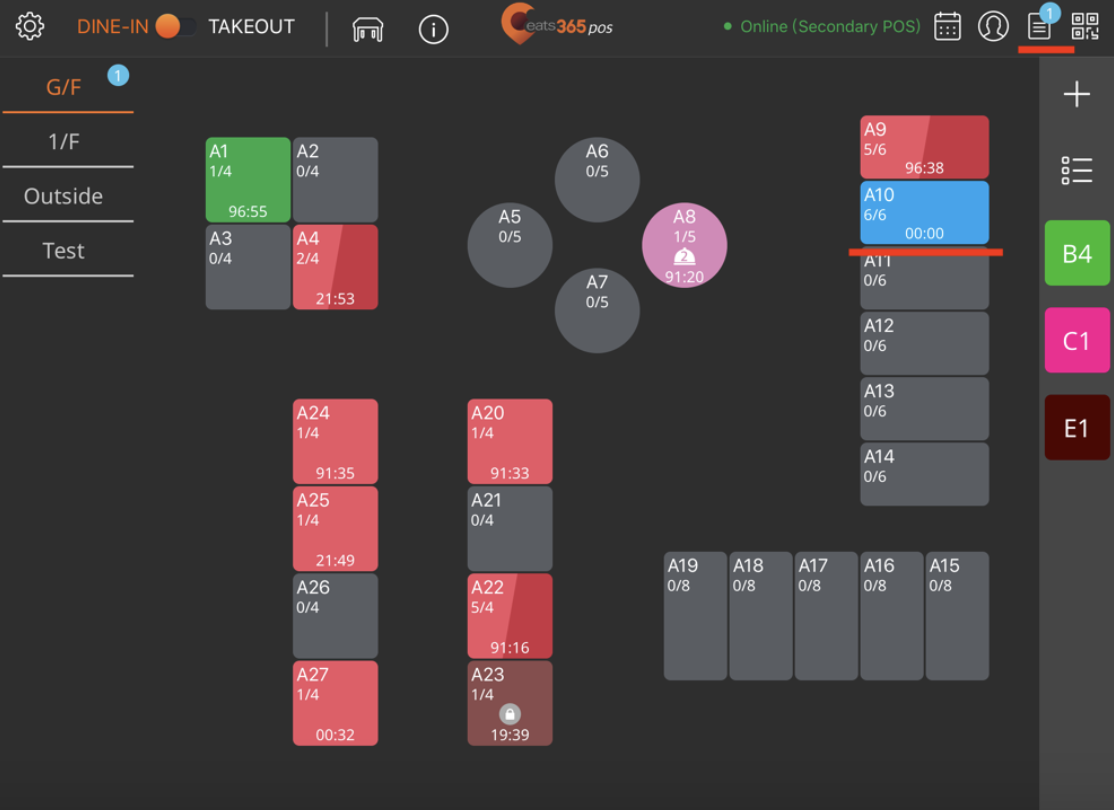
管理新订单
若要确认新订单,请按照以下步骤操作:
- 在桌位介面或点餐介面上,点击「订单列表」
 。
。 - 点击「等待确认」。
- 选择您想对新订单执行的操作。
- 若要接受新订单,请点击「接受」。
- 若您不想接受订单,请点击「拒绝」,然后输入拒绝的原因。
- 若要先查看订单详细信息,请点击「订单」。
注意:只有在您接受新订单后,厨房单才会打印出来。
自动接受订单
若您不想在新订单进来时每次都手动接受订单,您可以选择启用 “自动接受订单” 功能,以跳过确认流程。您可以为电子餐牌、自助点餐机和线上下单网站启用 “自动接受订单” 功能。
若要启用自动接受订单功能,请按照以下步骤操作:
Eats365 POS
- 登入 Eats365 POS 。
- 点击左上角的「设置」
 。
。 - 在 “一般” 下,选择「装置配对」。
- 选择您想启用自动接受订单功能的模组。例如,如果您有电子餐牌,请点击「电子餐牌」。
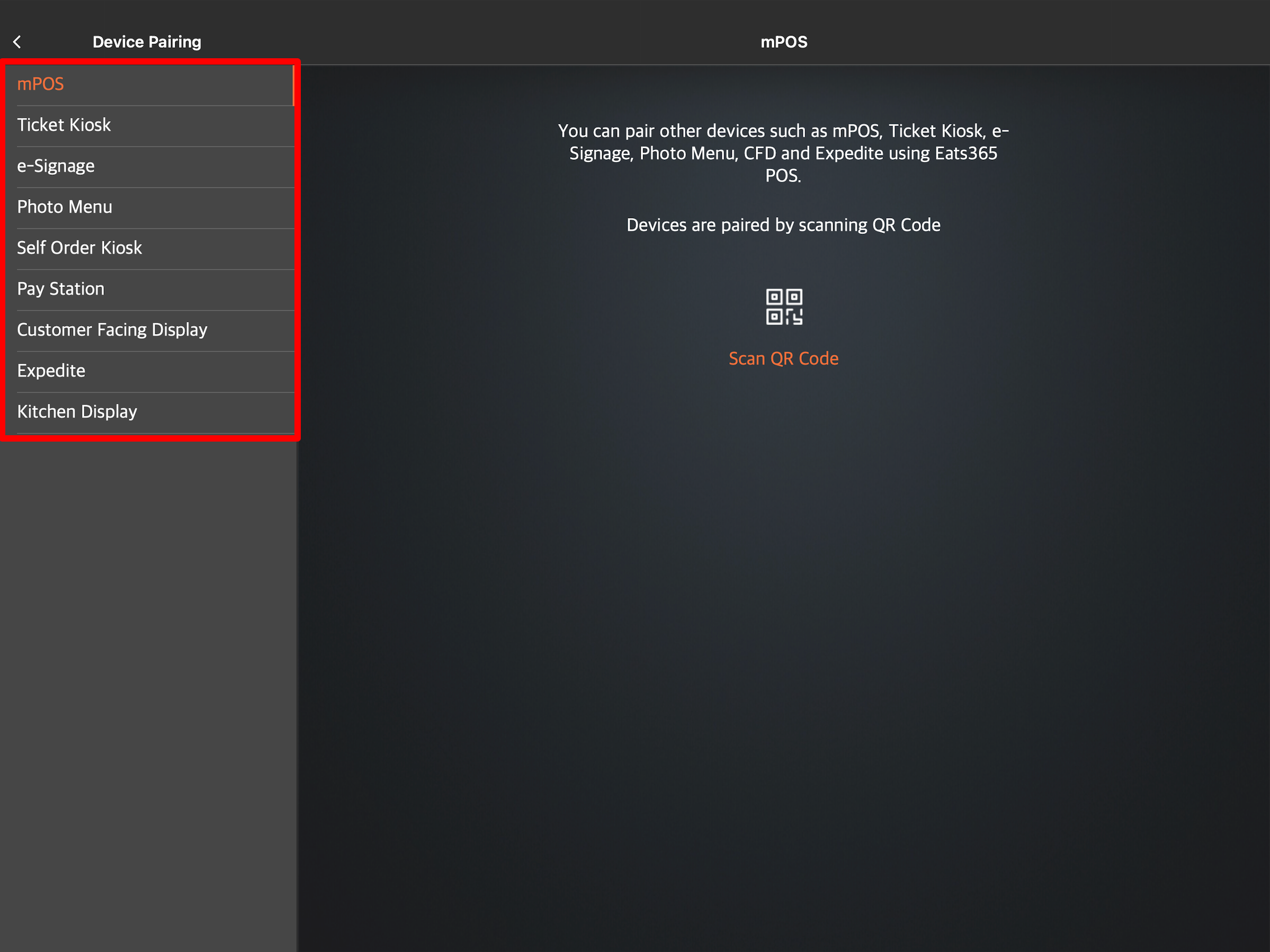
- 在 “共用设定” 下,启用「自动接受订单」
 。
。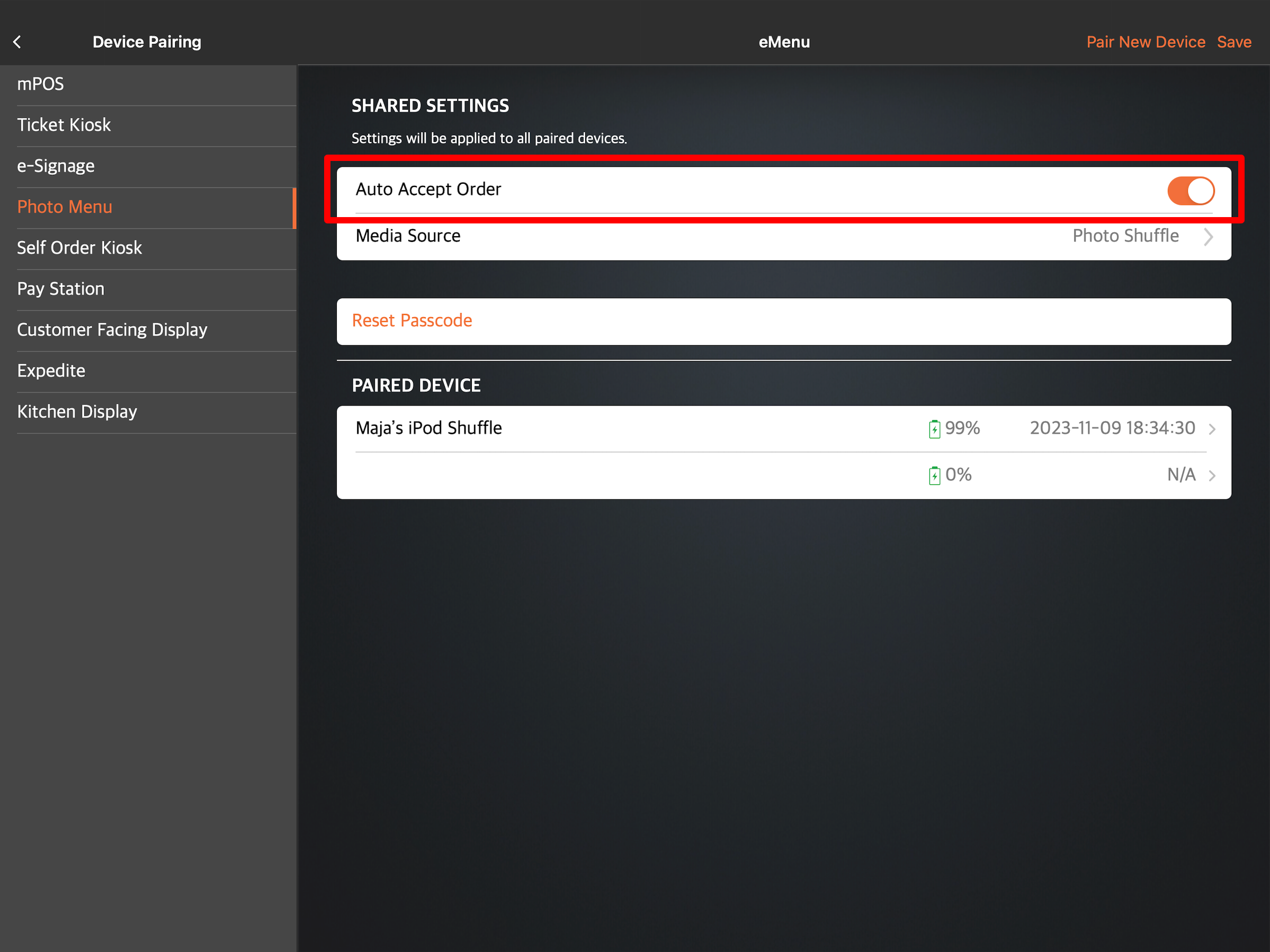
- 在右上角,点击「保存」以进行确认。
商家界面(Classic Theme)
电子餐牌和自助点餐机
- 登入商家界面。
- 在左侧面板上,点击「进阶设定」。
- 点击要启用自动接受订单功能的模组。例如,如果您有电子餐牌,请点击「电子餐牌」。然后点击「共享设定」。
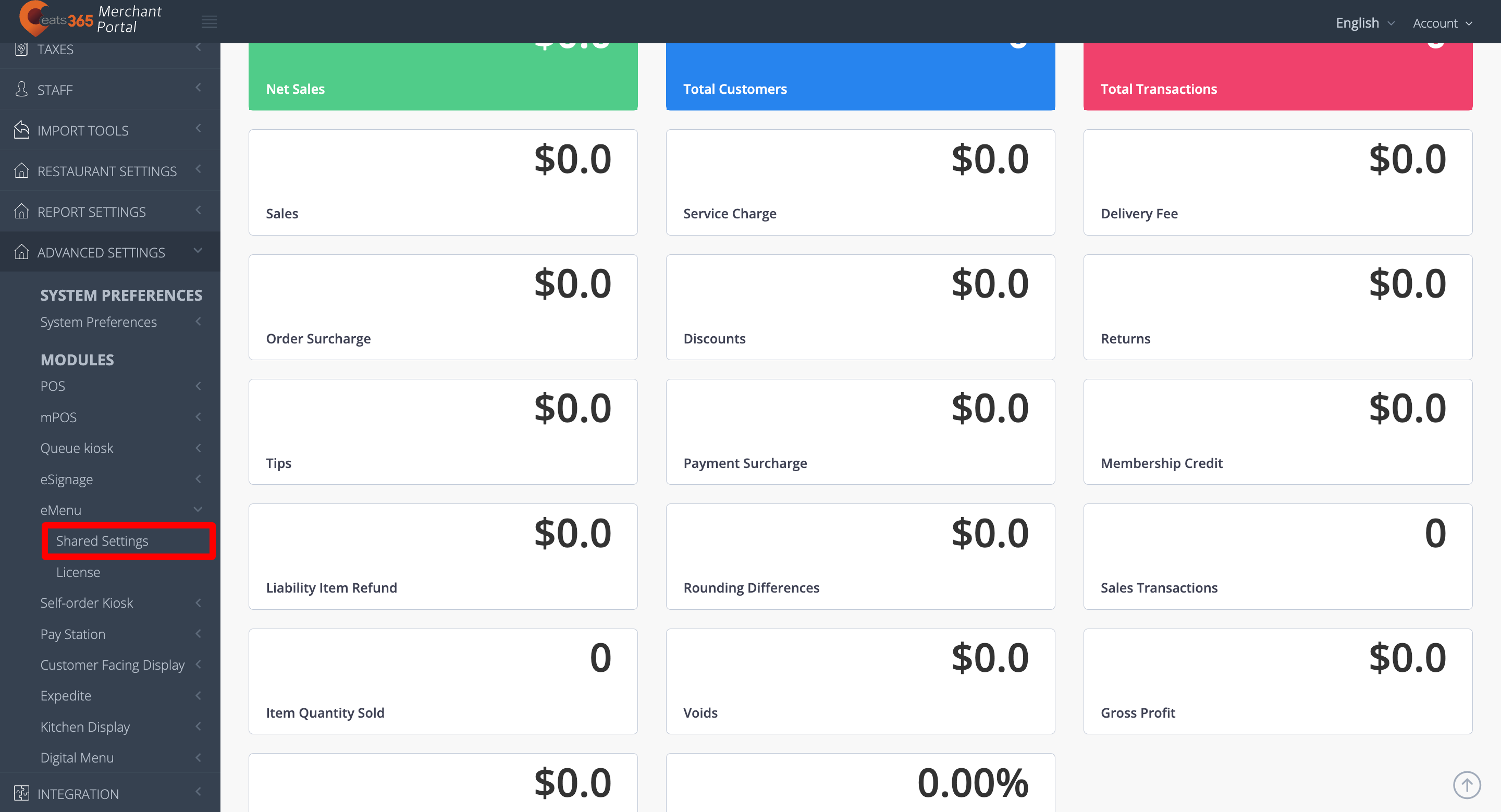
- 在 “运作模式” 下,启用「自动接受订单」
 。
。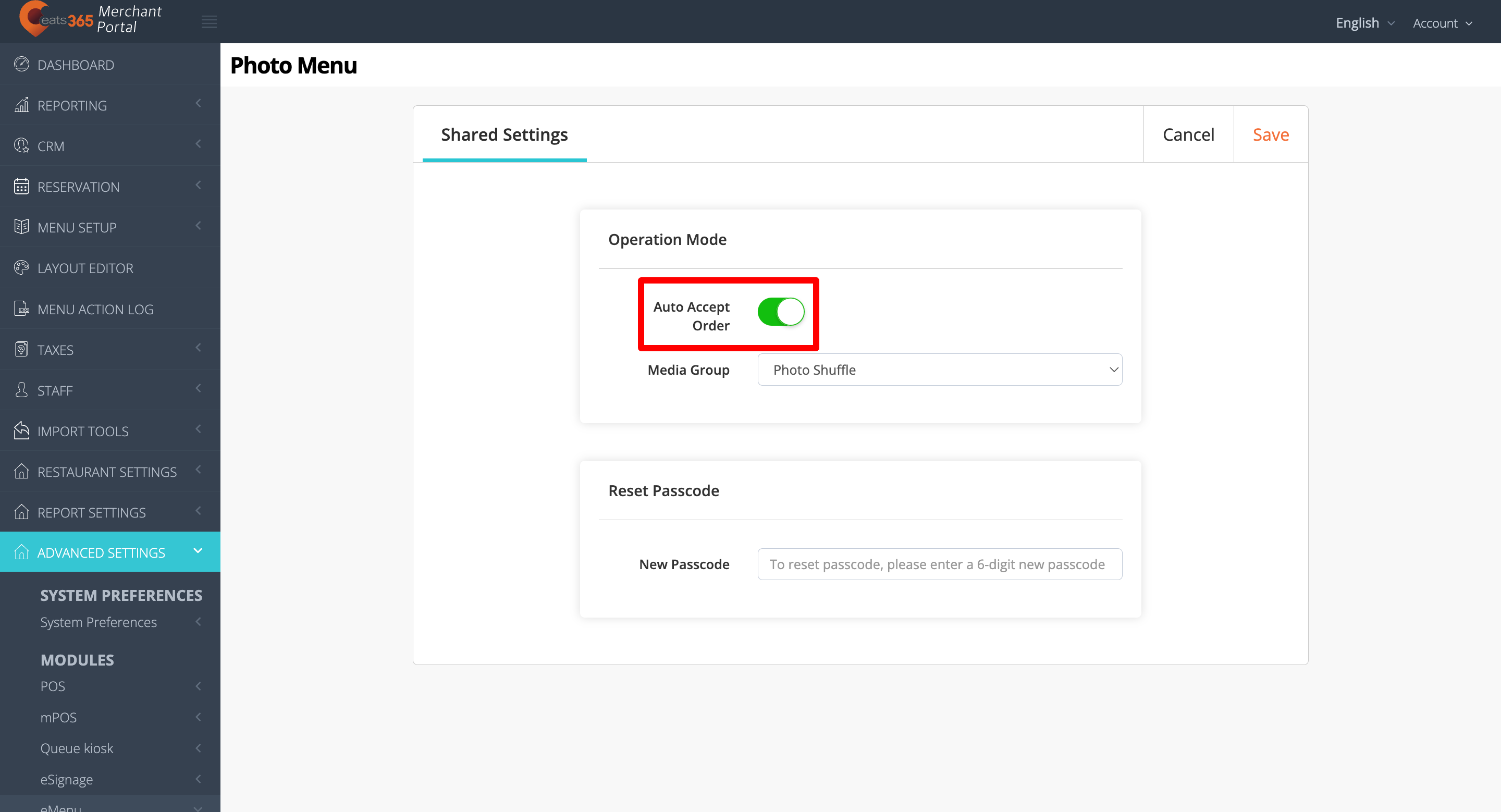
- 在右上角,点击「储存」以进行确认。
线上下单网站
- 登入商家界面。
- 在左侧面板上,点击「餐厅设定」。然后点击「堂食」。
- 点击「扫码点餐」分页。
- 启用「自动接受订单」
 。
。- 如果您启用了「下单必须付款」
 ,「自动接受已支付订单」将出现在 “Pay First Setting” 下。
,「自动接受已支付订单」将出现在 “Pay First Setting” 下。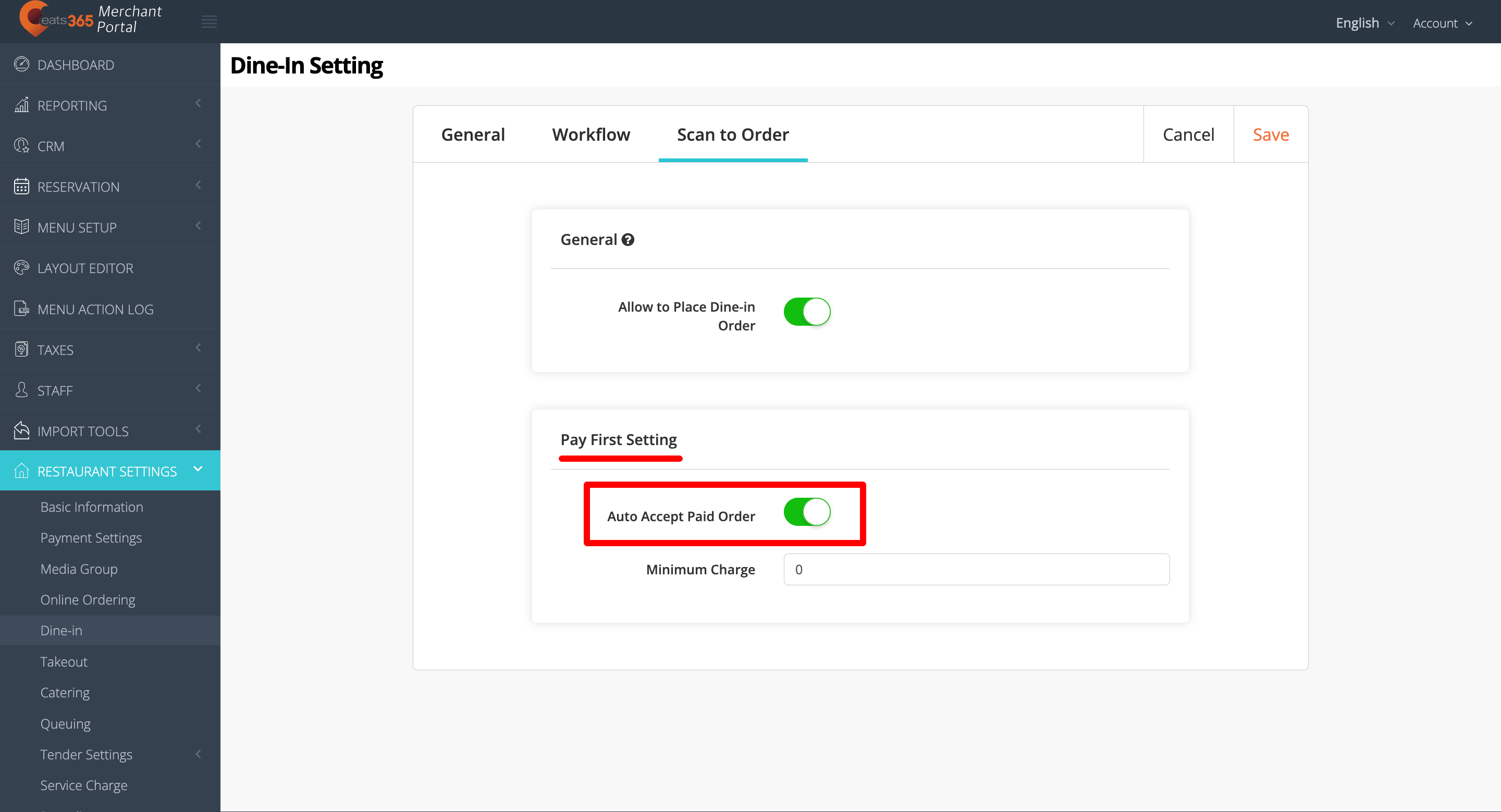
- 如果您关闭了「下单必须付款」
 ,「自动接受订单」将出现在 “Pay Later Setting” 下。
,「自动接受订单」将出现在 “Pay Later Setting” 下。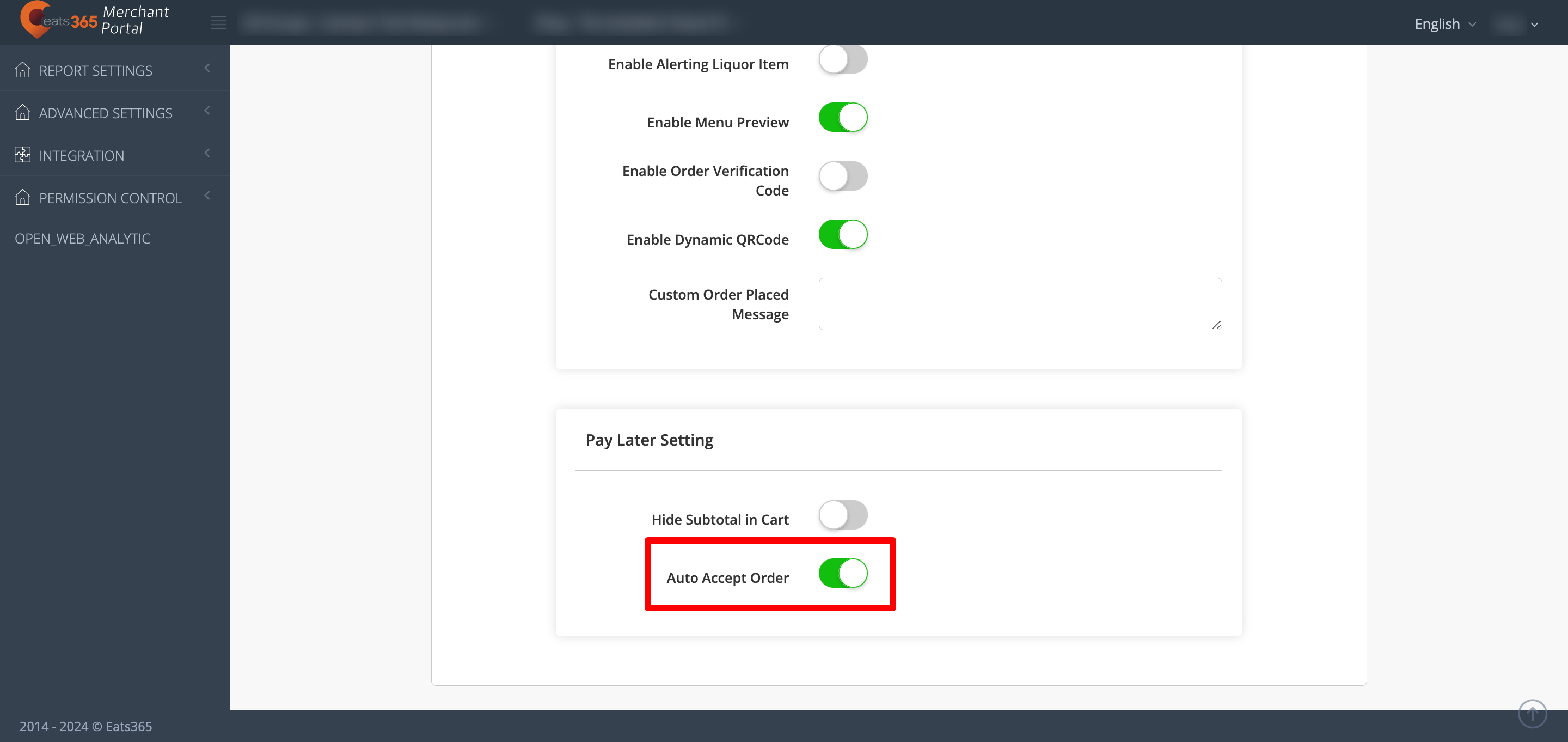
- 如果您启用了「下单必须付款」
- 在右上角,点击「储存」以进行确认。
商家界面 2.0
电子餐牌和自助点餐机
- 登入商家界面。
- 在左侧面板上,点击「模组」。
- 点击您想启用自动接受订单功能的模组。例如,如果您有电子餐牌,请点击「电子餐牌」。然后点击「共享设定」。
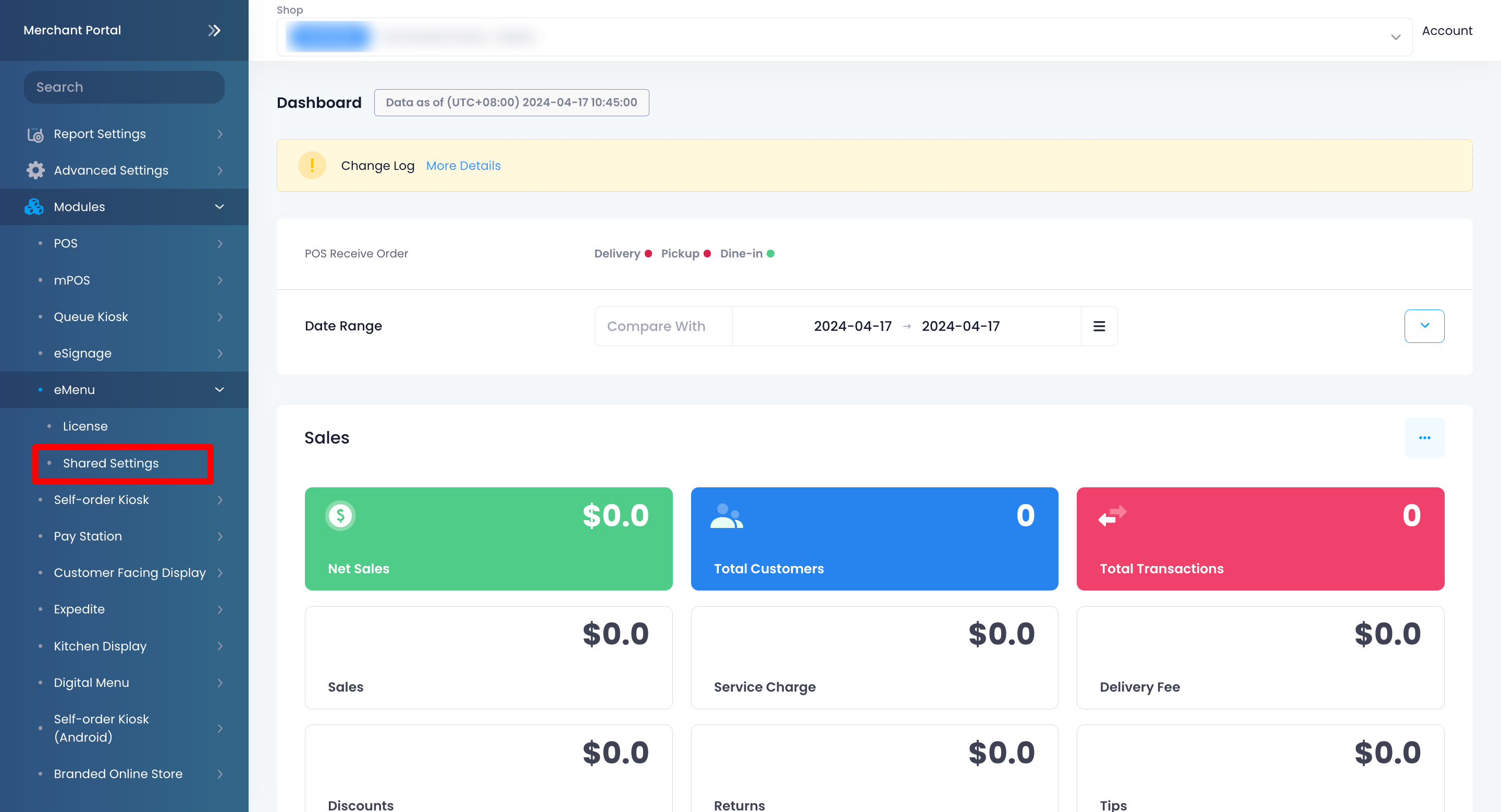
- 在 “一般” 下,启用「自动接受订单」
 。
。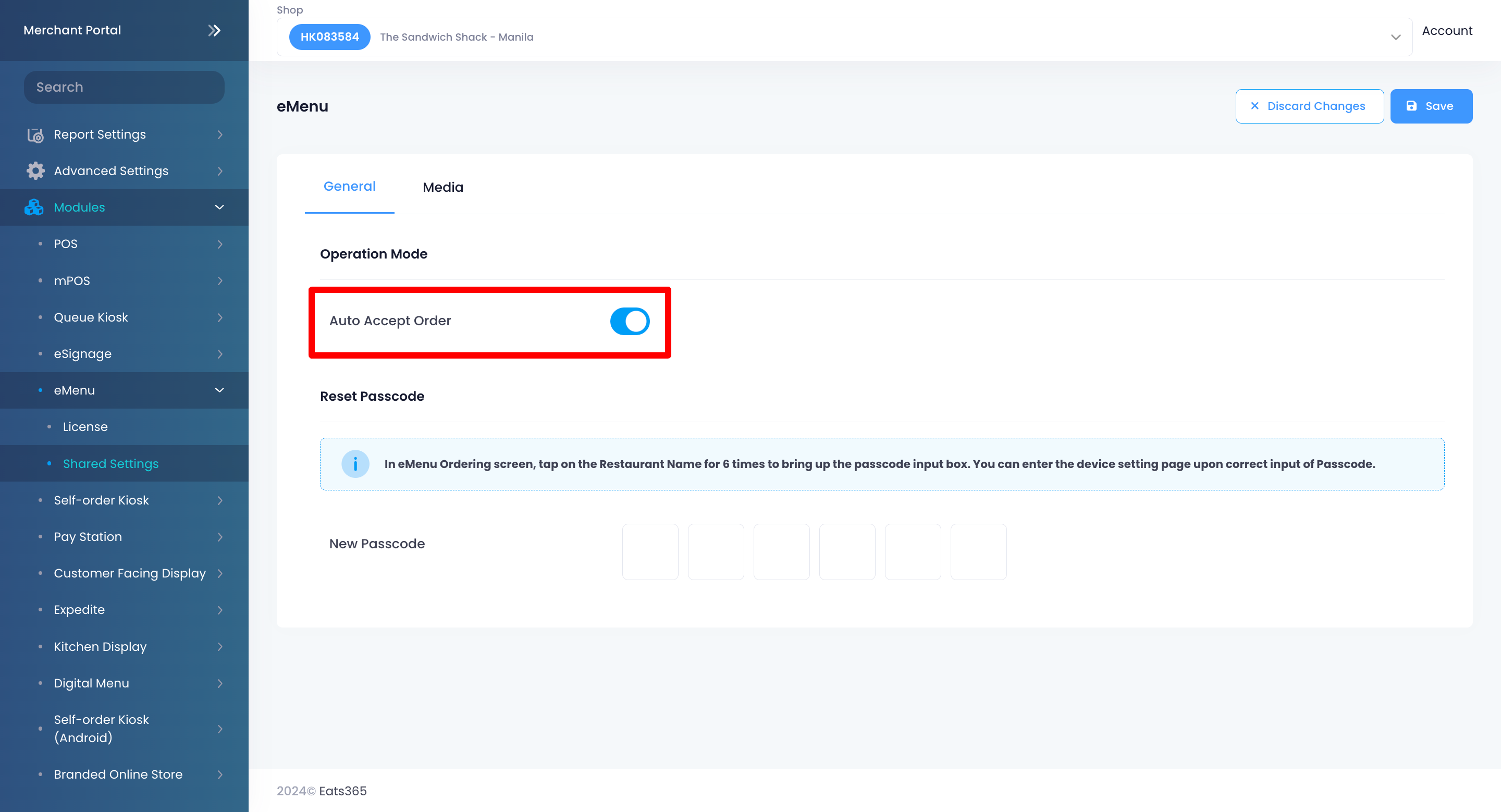
- 在右上角,点击「储存」以进行确认。
线上下单网站
- 登入商家界面。
- 在左侧面板上,点击「餐厅设定」。然后点击「堂食」。
- 点击「扫码点餐」。
- 启用「自动接受订单」
 。
。- 如果您启用了「下单必须付款」
 ,「自动接受已支付订单」将出现在 “先付款设定” 下。
,「自动接受已支付订单」将出现在 “先付款设定” 下。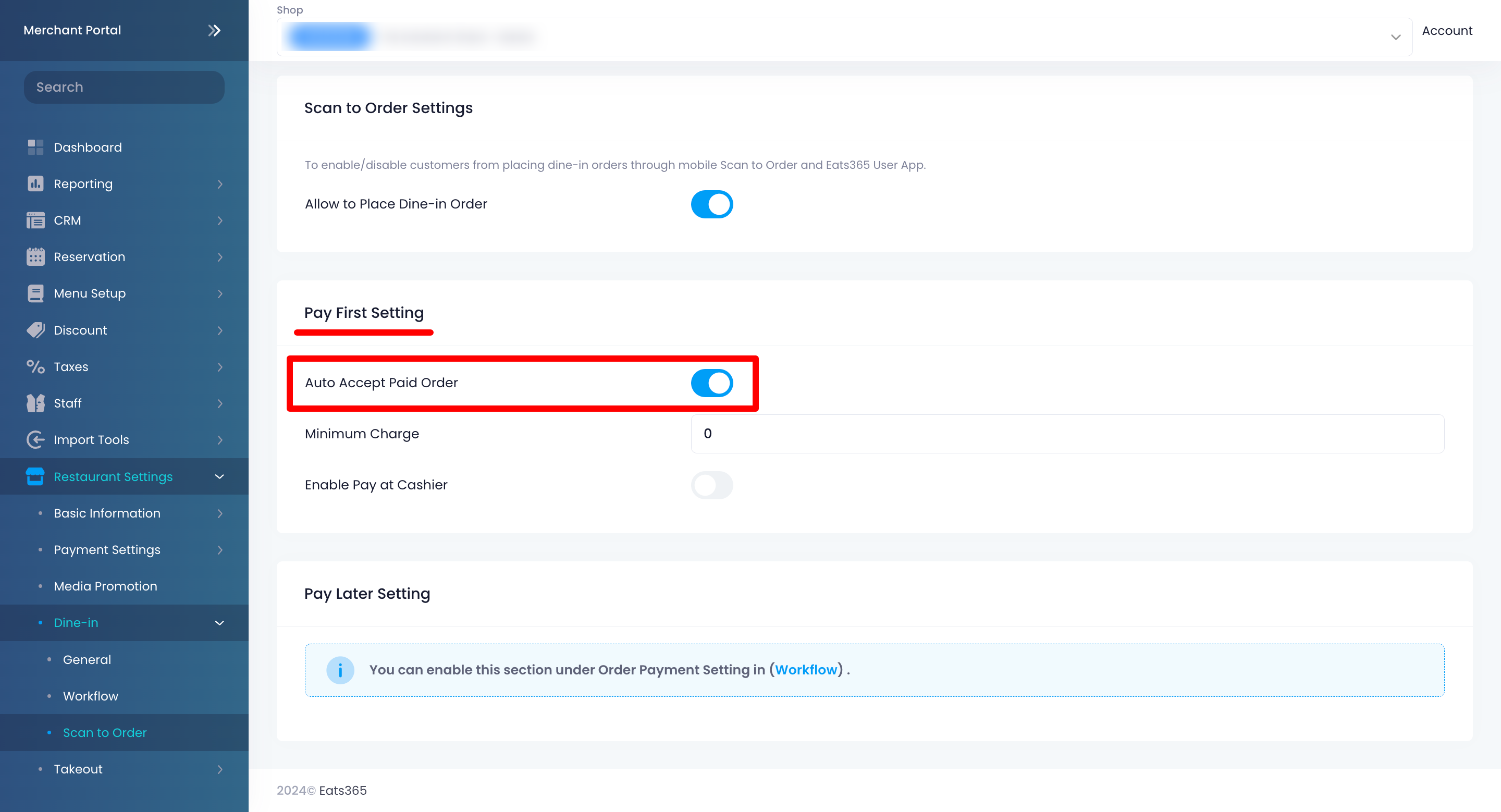
- 如果您关闭了「下单必须付款」
 ,「自动接受订单」将出现在 “后付款设定” 下。
,「自动接受订单」将出现在 “后付款设定” 下。 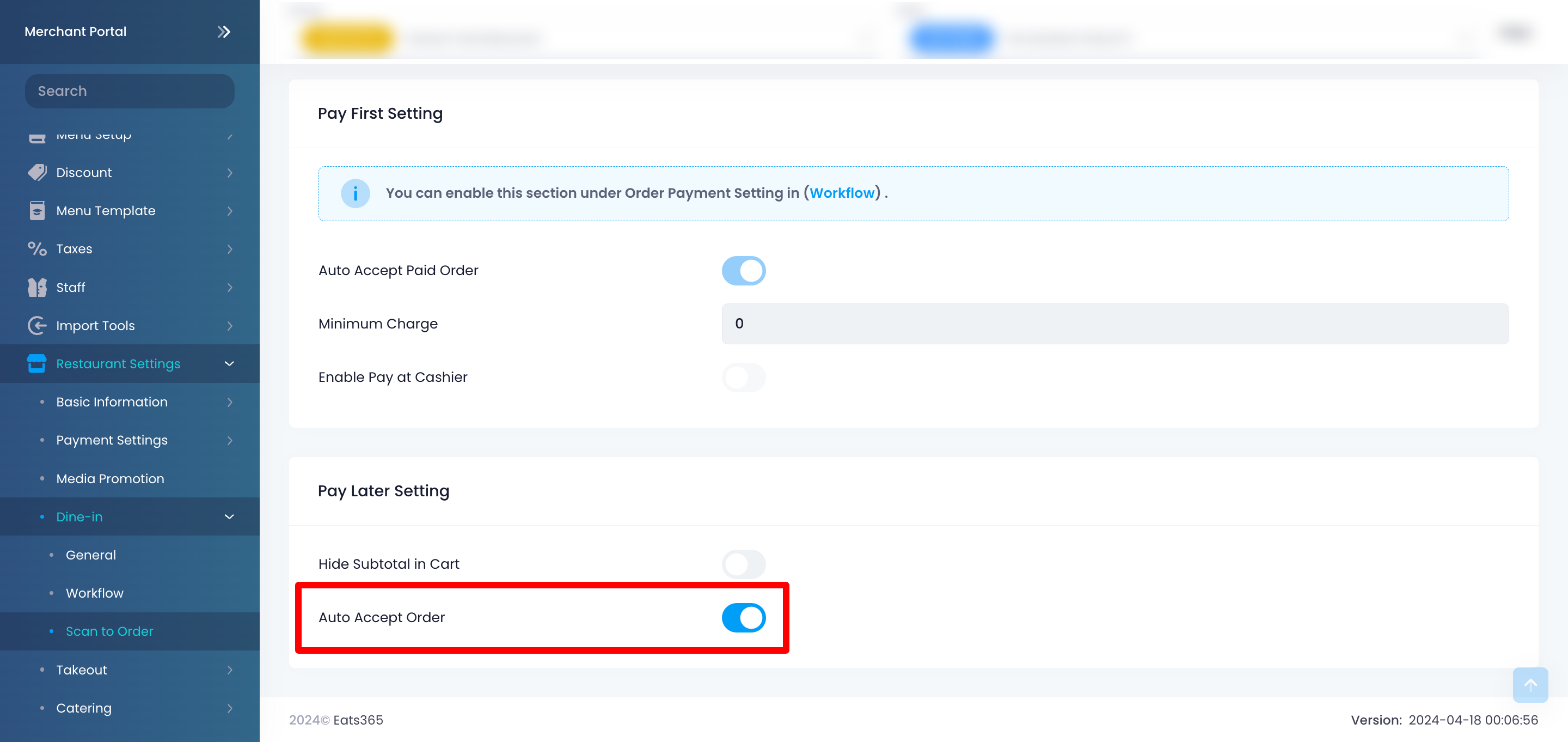
- 如果您启用了「下单必须付款」
- 在右上角,点击「储存」以进行确认。
一旦启用自动接受订单功能,新订单将会直接发送至厨房打印机。
 Eats365 产品
Eats365 产品 商家指南
商家指南 模块
模块 会员
会员 整合
整合 硬件
硬件 员工操作
员工操作 职级和权限
职级和权限 付款
付款 报表
报表 最新消息
最新消息 产品更新
产品更新 故障排除
故障排除 探索 Eats365 产品
探索 Eats365 产品 Eats365 POS 词汇表
Eats365 POS 词汇表 问题排解
问题排解